Adobe Premiere Pro es el mejor software de edición de vídeo que utilizan los profesionales y entusiastas. La tipografía juega un papel crucial en la producción de videos, estableciendo el tono y el estilo de su contenido. Agregar fuentes personalizadas al video que está a punto de editar en Premiere Pro le permite crear videos visualmente atractivos y atractivos que dejan una impresión duradera en los espectadores. En este tutorial, déjanos guiarte para desbloquear un mundo de posibilidades creativas y aprender. cómo cambiar la fuente en Premiere Pro.
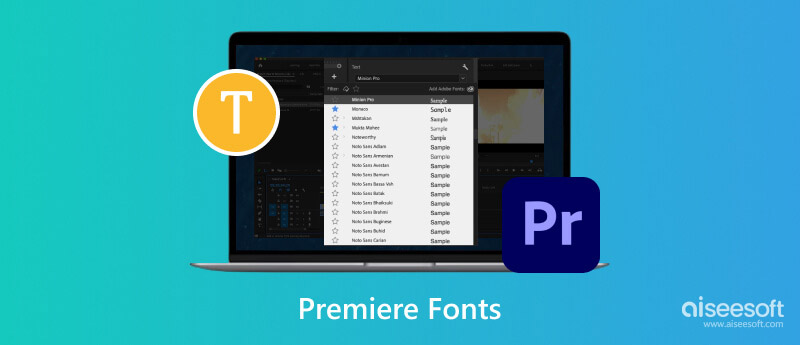
¿Cómo agregar fuentes a Premiere Pro? Bueno, hay un proceso de instalación de fuente que deberás realizar si deseas obtener una fuente. Algunas de las fuentes disponibles son gratuitas, pero otras son de pago. Entonces, si desea una fuente más nueva para su Premiere Pro, siga los pasos que agregamos aquí.
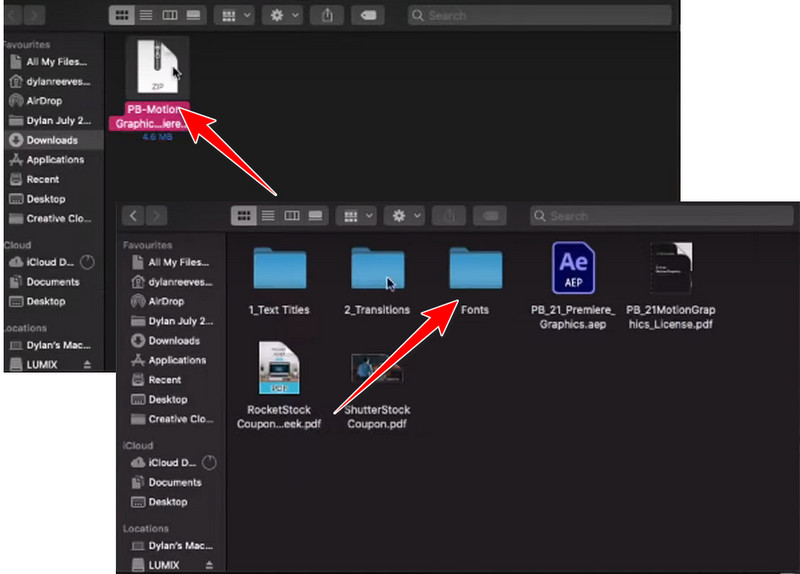
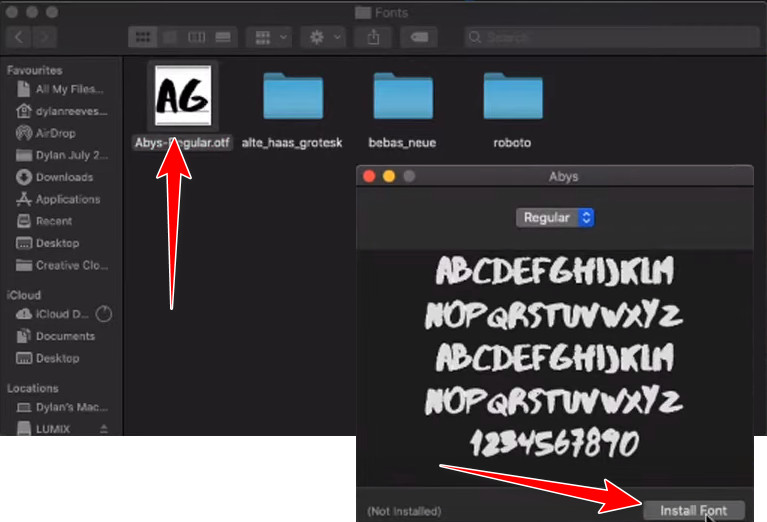
¿Cómo se cambia la fuente en Premiere Pro? Este proceso es sencillo y, si necesita una guía, puede seguir el tutorial a continuación.
¿Cómo se cambia la fuente de los subtítulos en Premiere Pro sin usar la aplicación? En ese caso, le sugerimos que utilice una alternativa como la Aiseesoft Video Converter Ultimate. La aplicación tiene una interfaz intuitiva que simplifica agregar un título con un estilo diferente. Aunque puede usar la aplicación para editar y agregar texto, la aplicación no puede cambiar directamente el estilo de texto que ha exportado en Premiere Pro, ya que no está asociado con la aplicación.
Entonces, si deseas eliminar el título de tu video, te sugerimos que recortar el video primero y luego siga los pasos siguientes que agregamos para agregar un título más nuevo con una mejor fuente para el video.
100% Seguro. Sin anuncios.
100% Seguro. Sin anuncios.
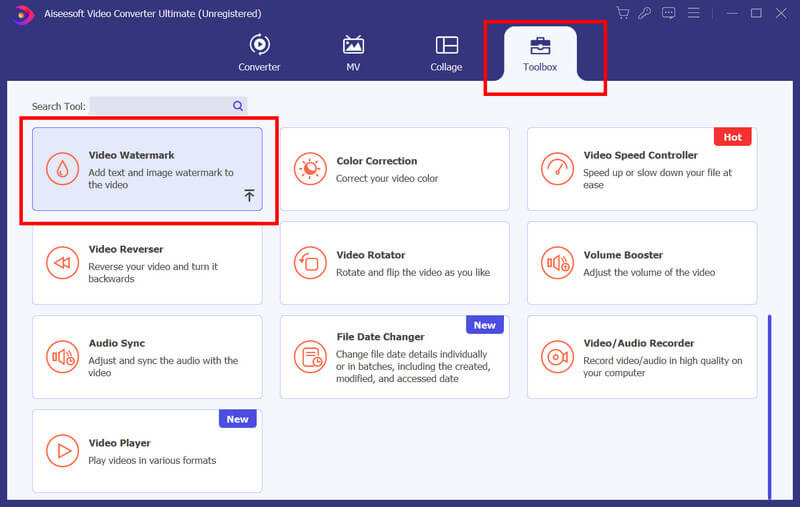
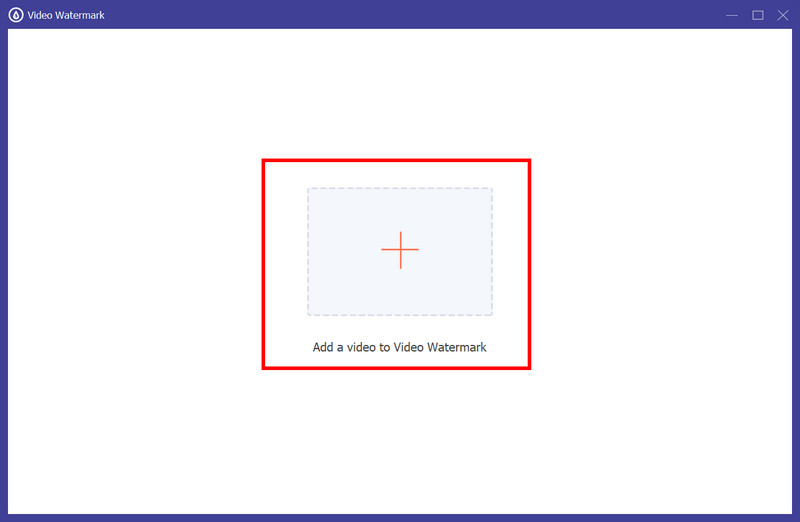
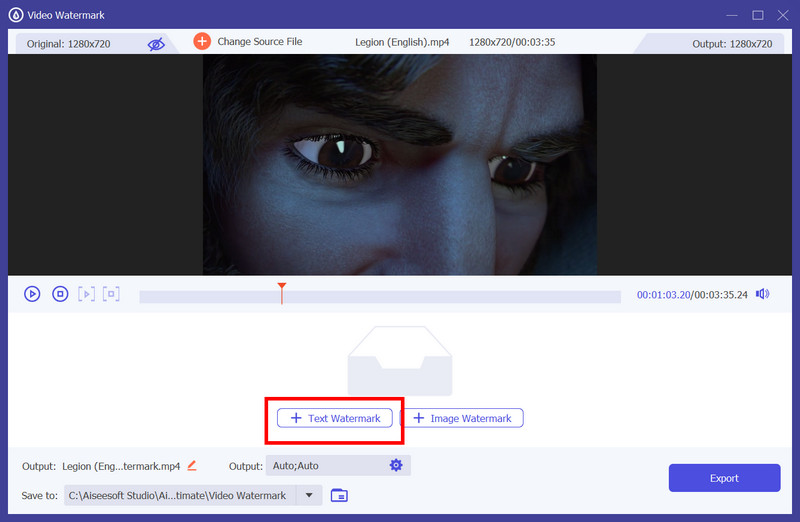
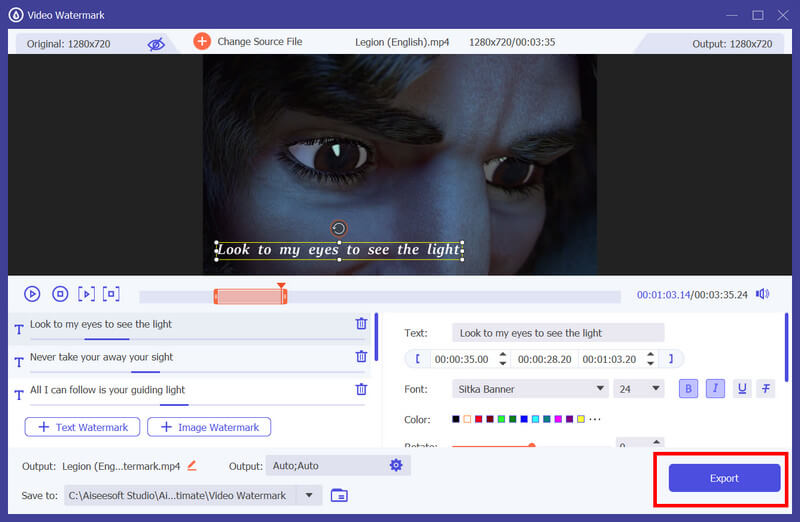
Estas son las mejores fuentes para subtítulos en Premiere Pro si deseas agregarlas a tu video. Entonces, antes de agregar subtítulos al proyecto en el que está trabajando, primero conozca los cinco estilos de fuente que son adecuados para usarse como subtítulos en un video.
Helvetica Neue es una fuente limpia y versátil conocida por su excelente legibilidad. Ofrece varios pesos y estilos, lo que lo hace adecuado para proyectos creativos incluso en la escena profesional. El diseño simple pero moderno hace que el texto de tamaño pequeño sea legible, lo que lo convierte en una opción popular para los subtítulos.
Arial es una fuente sans-serif muy utilizada y conocida por su claridad y legibilidad. Es una fuente predeterminada en muchos sistemas operativos, lo que garantiza la coherencia en varias plataformas. Dado que tiene un diseño sencillo y equilibra las proporciones, este estilo de fuente es una elección segura como subtítulo en varios proyectos.
Roboto es una fuente sans-serif moderna y amigable diseñada para mejorar la legibilidad tanto en plataformas digitales como impresas. Tiene un diseño limpio y abierto, lo que facilita la lectura incluso en tamaños más pequeños como Helvetica Neue. Pero lo mejor de esta fuente es que ofrece varios pesos, lo que la hace versátil para estilos de subtítulos y videojuegos.
Open Sans es una fuente sans-serif humanista que combina simplicidad y elegancia. Es una forma de letra completa que mejora la legibilidad, principalmente para los subtítulos. Como es una excelente fuente, también se usa ampliamente para interfaces digitales, lo que la convierte en una opción adecuada para subtítulos en videos en línea y proyectos multimedia.
Montserrat es una fuente sans-serif elegante y contemporánea con un toque geométrico. Su forma de letra atrevida y distintiva la hace visualmente atractiva, asegurando que el subtítulo se destaque sin comprometer la legibilidad. Este estilo de fuente se generalizó para proyectos modernos y creativos, ya que le añadió un toque de sofisticación.
¿Dónde encuentro fuentes para Premiere Pro?
Puede descargar fuentes para Premiere Pro visitando Adobe Fonts, Google Fonts, Font Squirrel y DaFont. Puede confiar en estos sitios web al descargar una fuente, pero algunas son fuentes gratuitas y otras requieren que usted pague.
¿Por qué mis fuentes de Adobe no aparecen en Premiere?
Puede comprobar la sincronización de Creative Cloud para ver si se está ejecutando y si ha iniciado sesión con la cuenta correcta. Si eso no funciona, puede reiniciar la aplicación o borrar el caché de fuentes en su sistema operativo.
¿Cómo instalo las fuentes que faltan en Adobe Acrobat?
Para instalar el archivo de fuente, haga doble clic para abrirlo; debería terminar en .ttf o .otf. Una vez que lo haya abierto, haga clic en Instalar fuente para obtenerlo. Si este proceso no funciona en Adobe Acrobat, reinicie la aplicación u obtenga la fuente que desee de una fuente confiable.
¿Puedo agregar subtítulos a un video usando Premiere Pro?
Dado que Adobe Premiere Pro admite estos formatos, puede agregar archivos de subtítulos como SubRip, Spruce Subtitle File y WebVTT. Aprendiendo cómo agregar subtítulos en un MP4 usarlo no es un gran proceso siempre que sepas cómo interactuar con la aplicación adecuadamente.
¿Por qué mis fuentes se ven pixeladas o borrosas en mi video?
Si las fuentes aparecen pixeladas o borrosas en el vídeo, puede deberse a una resolución insuficiente o a problemas de escala. Asegúrese de que el tamaño de fuente y la configuración de resolución sean apropiados para su proyecto. El uso de fuentes vectoriales también puede ayudar a mantener la claridad al escalar el video y al mismo tiempo mantener la legibilidad.
Conclusión
Cómo instalar fuentes en Premiere Pro? Bueno, hemos agregado un tutorial en la Parte 1 sobre cómo instalarlo. Antes de instalar un paquete de fuentes, asegúrese de obtenerlo de un sitio web confiable, no de un sitio web ilegal, para evitar problemas con el sistema. Esperamos que este artículo te ayude a descubrir cómo agregar, usar e incluso cambiar la fuente de un video usando Premiere Pro y la mejor alternativa, la Aiseesoft Video Converter Ultimate.

Video Converter Ultimate es un excelente conversor, editor y potenciador de video para convertir, mejorar y editar videos y música en 1000 formatos y más.
100% Seguro. Sin anuncios.
100% Seguro. Sin anuncios.